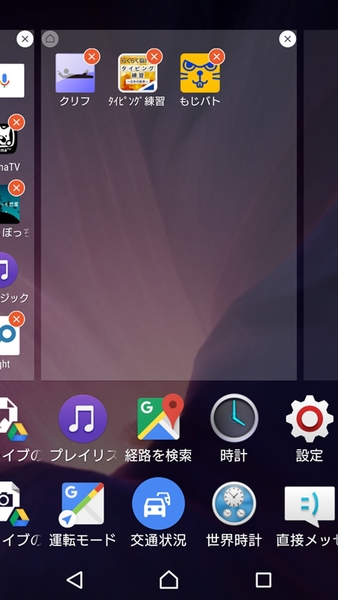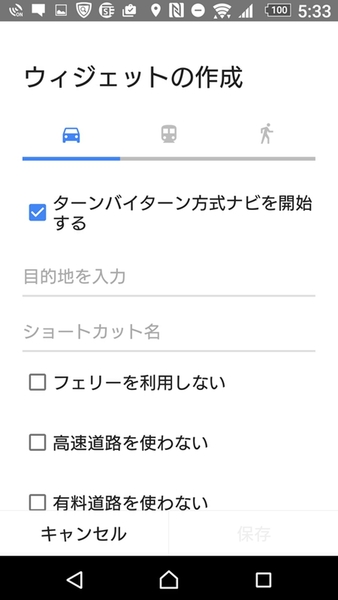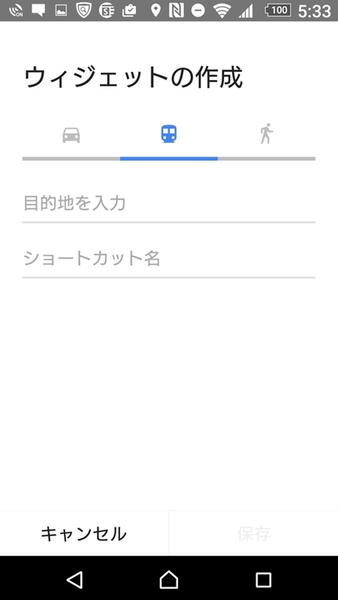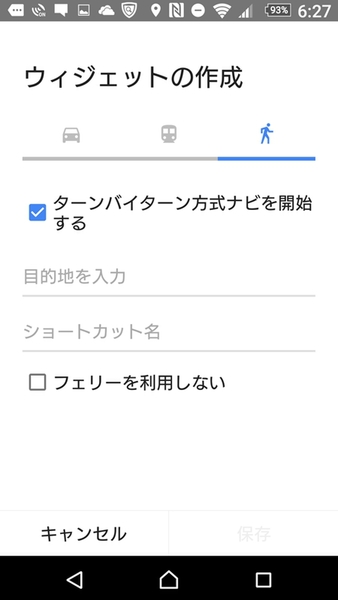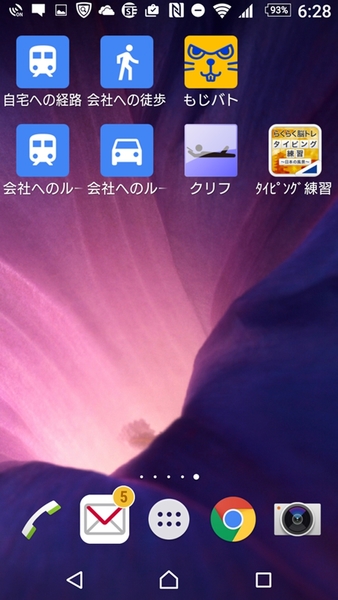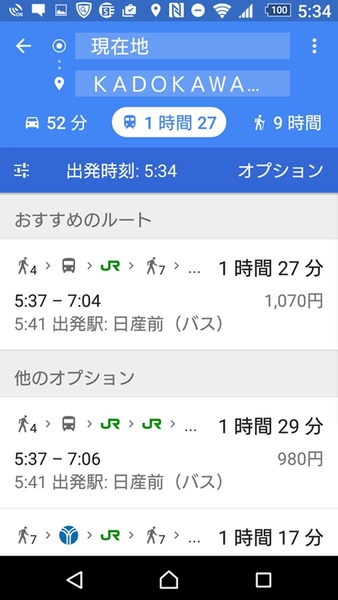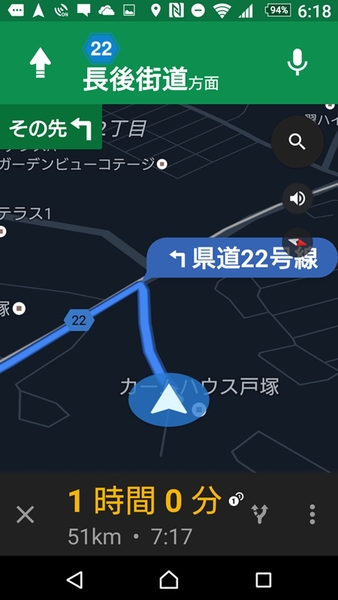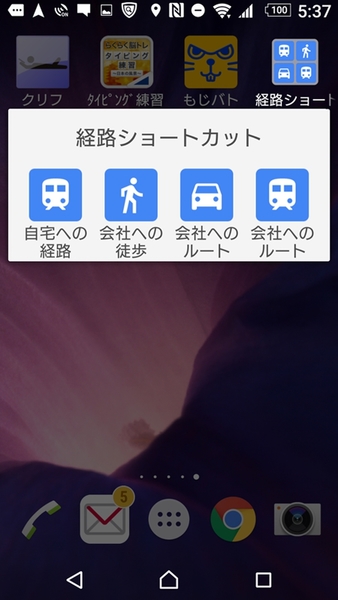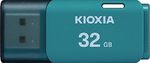Xperiaのホーム画面には、アプリの起動やアドレス、URLといった各種ショートカットが配置できますが、なかでも便利なのがGoogleマップのショートカット「経路を検索」です。
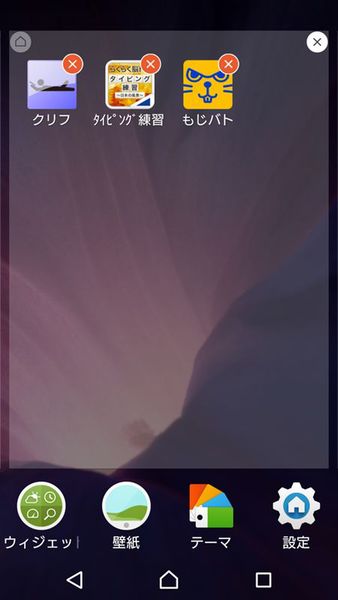
画面を長押ししてカスタマイズ画面に
ショートカットの配置方法は、まずホーム画面を長押ししてカスタマイズ画面へと移動。さらに「ウィジェット」→「ショートカット」とタップして、ショートカット一覧を表示します。
あとは「経路検索」を探してタップ。すると「ウィジェットの作成」に切り替わり、特定の場所までの経路検索が作成できます。作成できる経路検索は「自動車」、「公共交通機関」、「徒歩」の3種類。それぞれ画面上のタブで切り替えられます。
いずれの経路検索でも、目的地とショートカット名を入力する項目は同じ。会社や自宅までのルートを登録する場合は住所や建物名を入力して設定しましょう。ショートカット名はホーム画面に表示されるので、6文字程度でわかりやすいものがオススメです。
ちなみに自動車での経路検索では、フェリーや高速道路を利用するかどうかといった設定もできます。
登録が完了すると、ホーム画面にアイコンが配置されます。「自動車」、「公共交通機関」、「徒歩」それぞれアイコンのイラストが違っているので、交通手段にあわせて素早く操作できるのが便利。
あとは経路を調べたいときにアイコンをタップするだけ。現在位置からのルート検索を行なった状態でGoogleマップが起動します。公共交通機関は候補となる経路一覧。自動車と徒歩の場合はナビモードが表示されるので、すぐに案内をスタートできるのも便利です。
ただしあまりたくさんのショートカットアイコンをホーム画面に配置しておくと、逆にゴチャゴチャしてわかりにくくなるので、フォルダーをつくって管理しておくといいでしょう。
これでどこに居ても会社や自宅までのルートを文字入力不要で、サッと検索できるようになります。外回りの多い営業マンなどはオススメのテクと言えるでしょう。
※Xperia Z5 Premium SO-03H/Android 6.0で検証しました。

この連載の記事
-
第201回
デジタル
Android 10のイースターエッグ「ピクロス」をXperiaでプレイ! -
第200回
デジタル
流れている音楽をXperiaに聴かせて検索する方法 -
第199回
デジタル
Xperiaの「Game enhancer」でアプリ画面を録画する方法 -
第198回
デジタル
スマホをPCのウェブカメラとしてSkypeやZoomでのビデオ会議に使う -
第197回
デジタル
スマホのホーム画面からワンタップで目的のウェブサイトを開く -
第196回
デジタル
睡眠前にスマホで聞いている音楽を自動で消す -
第195回
デジタル
スマホのフォントの種類とサイズを変更して印象をガラリと変える -
第194回
デジタル
アラームからGoogleアシスタントと連携して天気やニュースを流す -
第193回
デジタル
Xperiaのサイドセンスをアイコンから起動しよう! -
第192回
デジタル
スマホのシャッターを押さずに自動でセルフィーの撮影をする! -
第191回
デジタル
フォルダーを作成してスマホのホーム画面をスッキリさせる - この連載の一覧へ